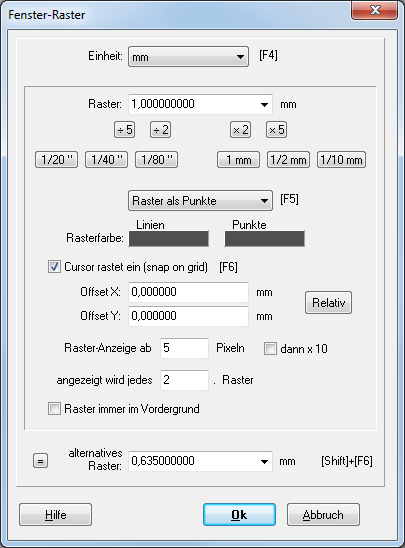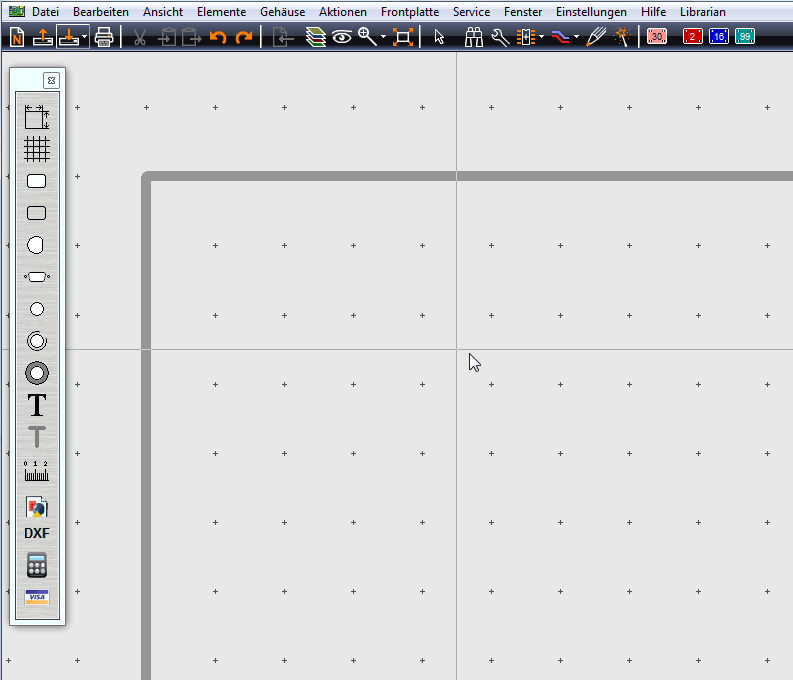Raster einstellen: Unterschied zwischen den Versionen
| Zeile 2: | Zeile 2: | ||
| − | Nachdem Sie | + | Nachdem Sie das Icon [[Datei:panel_2.png]] gedrückt haben, erscheint dieser Dialog: |
Aktuelle Version vom 22. Oktober 2020, 15:22 Uhr
Dieser Artikel ist Teil einer TARGET 3001! Kurzeinführung zur Frontplattenerstellung.
Diesen Artikel als PDF laden
Nachdem Sie das Icon ![]() gedrückt haben, erscheint dieser Dialog:
gedrückt haben, erscheint dieser Dialog:
Bild 1: Der Dialog Fenster-Raster
Ihr Mauszeiger springt in TARGET 3001! von Rasterpunkt zu Rasterpunkt. Sofern Sie das Raster nicht ausgeschaltet haben, werden Sie keine Möglichkeit finden, den Mauszeiger (und somit irgendwelche Designelemente) zwischen zwei Rasterpunkte zu setzen. Stellen Sie das Raster lieber sehr klein bevor Sie es ganz abschalten.
Bild 2: Rasterpunkte (so fett allerdings nur, wenn Sie hineinzoomen).
Im selben Dialog stellen Sie auch ein, ob sie metrisch oder zöllig arbeiten möchten oder wie Sie die Rasterpunkte sehen möchten (Farbe, jeden Rasterpunkt, jeden zweiten...)